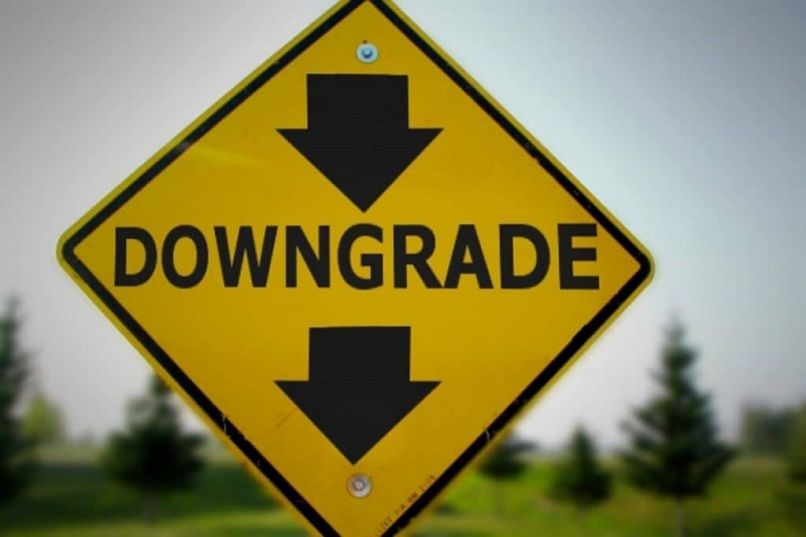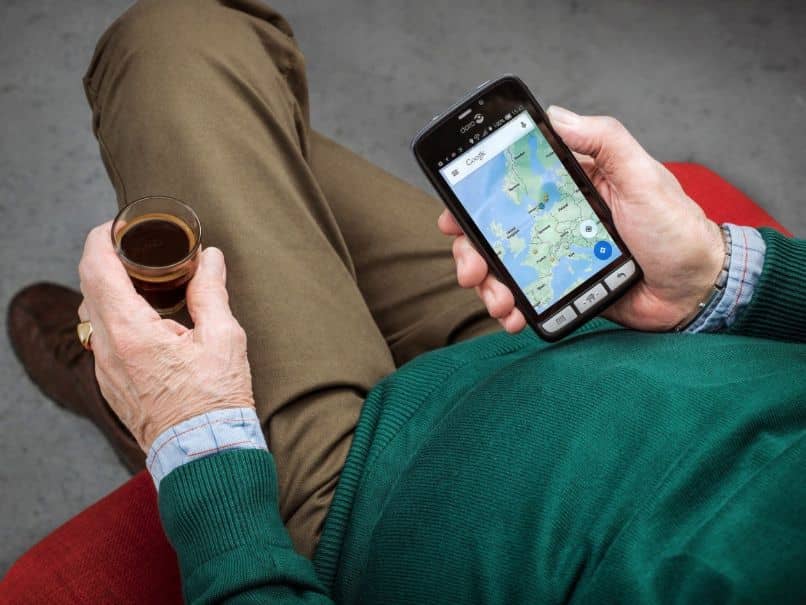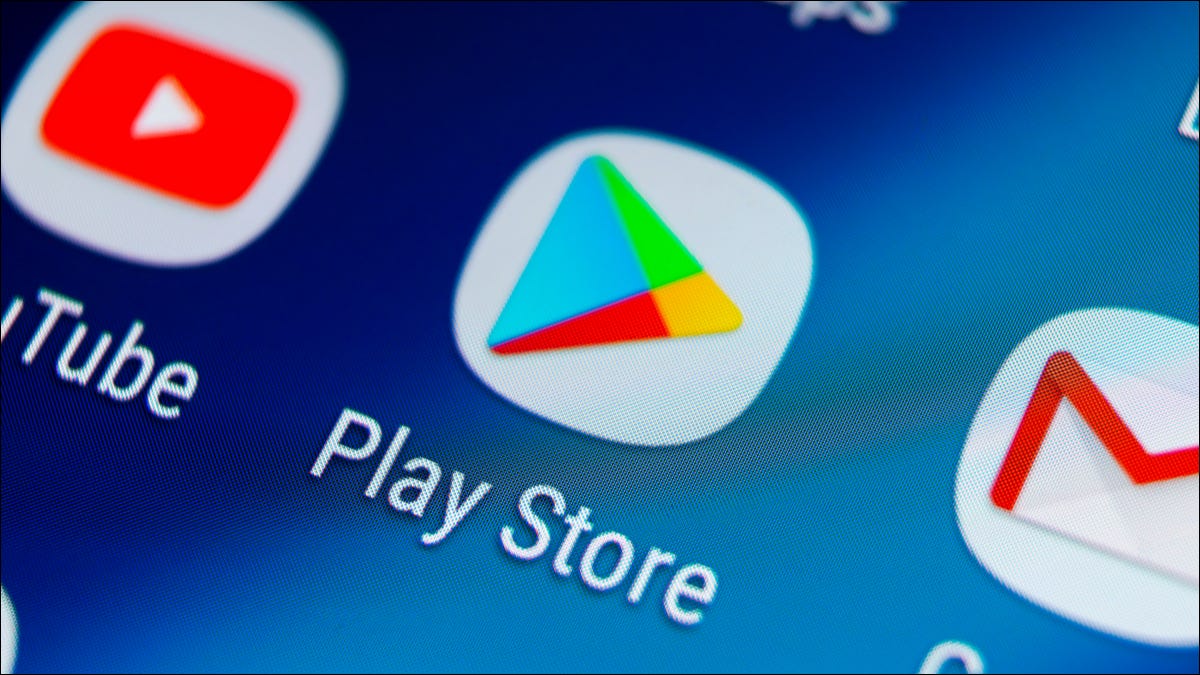بعض أولئك الذين قاموا بتحديث هواتفهم بإصدار Android 10 لم يعجبهم بعض التفاصيل التي عثروا عليها. على سبيل المثال ، اترك التطبيقات مفتوحة واستنزاف البطارية بسرعة كبيرة. أو ربما كانوا أكثر راحة مع Android 9. هل هناك طريقة لإصلاح ذلك؟ نعم. سنخبرك كيف يمكنك إعادة إصدار Android 10 إلى 9 عن طريق الرجوع إلى إصدار أقدم.
قم بتثبيت أدوات SDK على جهاز الكمبيوتر الخاص بك
للتعمق في النظام الداخلي لجهاز Android الخاص بنا ، يجب أن يكون لدينا مجموعة أدوات SDK في متناول اليد وتثبيتها مباشرة على جهاز الكمبيوتر الخاص بنا. سنستخدمه عندما ندخل سطر أوامر “Android Debug Bridget” (ADB). بعد تنزيل SDK ، يجب علينا فك ضغطه وترك ملفاتك مرتبة في مكان واحد لتسهيل عملك.
ابحث عن صورة Android 9 وقم بتنزيلها على جهاز الكمبيوتر الخاص بك
يجب علينا تنزيل أحدث صورة تنتمي إلى إصدار فريقنا. يمكننا التحقق من مواصفات الجهاز على العلبة أو البطارية ، بما في ذلك طرازها ، حتى نتأكد من ذلك. للحصول على صورة android 9 ، انتقلنا إلى موقع الشركة المصنعة على الويب ، مثل Google Pixel و OnePlus … يمكننا أيضًا استخدام أماكن مثل مطوري XDA للبحث في مكتبة الموارد الخاصة بهم.
قبل البدء في الرجوع إلى إصدار أقدم من Android 10 إلى 9 ، نحتاج إلى إنشاء نسخة احتياطية أو نسخة احتياطية مع الملفات والصور والمستندات والموسيقى وأشياء أخرى في الذاكرة الداخلية. خلاف ذلك ، أثناء عملية تنزيل الإصدار ، سيتم مسح النظام بأكمله والمعلومات الموجودة في الذاكرة الداخلية. بالتأكيد ، لا تريد أن تفقد الملفات المهمة التي حفظتها.
قم بتوصيل هاتفك المحمول بالكمبيوتر لإعادة إصدار Android الخاص بك من 10 إلى 9
يمكنك تهيئة هاتفك المحمول والقيام بكل شيء من الكمبيوتر بشكل صحيح ، وللتراجع إلى إصدار أقدم ، يجب تمكين تصحيح أخطاء USB . اذهب إلى “الإعدادات” ، ثم ابحث عن “حول الهاتف” ، سترى منطقة “رقم البناء” وانقر عليها عدة مرات. هذا يسمح للمطور أن يتم تمكينها.
نعود إلى “الإعدادات” ونجد “الأنظمة” – “متقدمة” وننقر على “خيارات المطور”. يوجد في الجزء السفلي من الشاشة قسم التصحيح ، حيث نمرر زر “تصحيح أخطاء USB”.
يوجد OEM Unlock في خيارات المطور ، يجب علينا أيضًا تمكينه. ثم نبدأ الهاتف المحمول في وضع “Bootloader”. يتم الحصول عليها بانتظام عن طريق الضغط على زر الطاقة مع خفض مستوى الصوت.
بمجرد الانتهاء من ذلك ، نقوم بتوصيل الهاتف الخلوي بالكمبيوتر باستخدام كابل USB. يوصى بأن يكون الكابل الأصلي الذي يأتي مع الجهاز أو كابل عالي الجودة يضمن نقل البيانات. على الكمبيوتر ، نفتح نافذة موجه الأوامر ونبحث عن الدليل حيث توجد الصورة. نكتب adb reb bootloader في نفس المحطة لبدء تشغيل ADB.
تستمر العملية عن طريق تثبيت Google Drivers وتحديثها. ثم افصل هاتف Android الخاص بك وأعد توصيله للتحقق مما إذا كان نظامنا يمكنه رؤيته ومن أجل ذلك نكتب “fastboot device” في المحطة. إذا لم تكن قد قمت بذلك بالفعل ، فضع صورة مصنع Android 9 في نفس الملف في مجلد ADB.
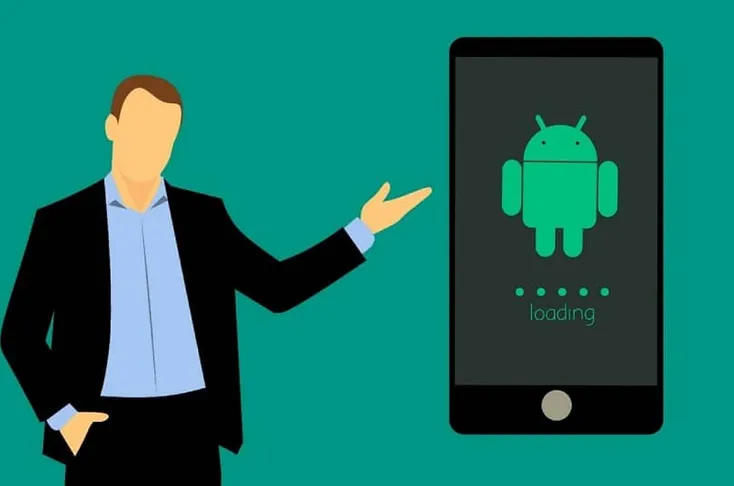
حان الوقت الآن لإلغاء تأمين أداة تحميل الهاتف عن طريق كتابة وميض Terminal وإلغاء تأمين fastboot. سنؤكد الإجراء باستخدام أزرار رفع / خفض مستوى الصوت الفعلي وزر الطاقة. ثم نقوم بفك ضغط صورة المصنع الموجودة على جهاز الكمبيوتر الخاص بنا. عندما يتم ذلك ، نكتب flash-all في الجهاز.
يجب إعادة تشغيل الهاتف الخلوي في هذه المرحلة. ستحتاج إلى البدء في وضع Fastboot بالضغط على زر الطاقة وزر خفض الصوت. الآن في المحطة نكتب نظرة وميض fastboot لتنشيط أداة تحميل التشغيل والتأكيد مرة أخرى. نعيد تشغيل الجهاز ، ونضع علامة البداية وهذا كل شيء! على هاتفنا ، سنرى Android 9.
من خلال هذه الخطوات ، يمكنك الرجوع إلى إصدار أقدم من هاتفك والعودة إلى Android 10 إلى 9. أخبرنا كيف تفعل بعد تطبيق هذه الطريقة. ولكن نظرًا لأنه لا يمكننا انتظار عودتك ، نود أن نعرف رأيك حول هذه المعلومات التي قرأتها للتو. لذلك لا تنسى ترك تعليقك.